Partager des applications, de la musique et des vidéos avec Apple Family Sharing sur iPhone / iPad

Historiquement, la seule façon de partager des achats d'applications, de livres, de musique et de vidéos sur les appareils iOS consistait à périphérique avec le même compte Apple (une solution non sécurisée et indésirable). Maintenant, vous pouvez facilement partager tout ce que vous avez entre les membres de la famille grâce au système Apple Family Sharing.
Lisez la suite pour savoir comment le configurer et profiter d'applications et de partage multimédia sécurisés sur vos appareils.
Pourquoi? Ceci?
Pour les particuliers qui utilisent exclusivement des appareils iOS chez eux, il n'y a vraiment aucun besoin de partage car le système par défaut fonctionne avec brio: connectez-vous à votre compte Apple sur chaque appareil et sur votre App Store, iTunes, et les achats iBook sont partagés sur tous les appareils.
Si vous vouliez partager vos achats sur plusieurs appareils utilisés par plusieurs membres de la famille, ce n'était pas un gros problème. Historiquement, la seule façon de le faire était d'autoriser chaque appareil sous le même compte central. Cela signifiait que tous les appareils avec lesquels vous vouliez partager vos applications (disons que tout le monde dans votre famille pouvait jouer à des jeux de société comme Ticket to Ride ou Carcassonne) étaient configurés comme s'il s'agissait d'un périphérique secondaire du titulaire du compte principal.
RELATED: Comment partager votre bibliothèque iTunes avec votre iPhone ou iPad
Vous avez dû spécifier de ne pas télécharger automatiquement le contenu sur les appareils (si peu Timmy n'a pas automatiquement acheté votre film d'horreur iTunes) et vous avez également dû configurer chaque périphérique avec un identifiant Apple distinct afin de vous assurer que tous les éléments personnels, tels que les contacts, les e-mails, etc., étaient conservés séparément. En outre, c'était une façon douloureuse de faire les choses parce que vous étiez incapable d'autoriser d'autres personnes à faire des achats sans leur donner un accès complet à votre compte. Si vous souhaitez utiliser le même compte / carte de crédit pour tout ce qui concerne Apple, par exemple, vous ne pouvez pas facilement autoriser votre femme et votre enfant à faire des achats, mais interdire à votre enfant de devenir fou dans une application freemium. Sous ce modèle, il n'y avait pas moyen de configurer les restrictions d'âge / contenu car chaque utilisateur était considéré comme le détenteur principal du compte sur chaque périphérique.
Il fonctionnait parce que vous deviez le faire fonctionner de cette façon, pendant des années, nous avons évité d'acheter des applications plusieurs fois pour chaque utilisateur d'iPad / iPhone dans notre foyer), mais ce n'était pas idéal.
L'introduction du plan de partage de la famille Apple a changé les choses. travailler très bien et efficacement. Dans le système Apple Family Sharing, vous pouvez très facilement inviter les autres membres de votre famille à partager les achats effectués par le compte principal (sans leur donner accès à ce compte), vous pouvez partager leurs achats et vous pouvez les autoriser à effectuer des achats ou
Bien que ce didacticiel se concentre sur le partage facile des achats sur les marchés App Store, iTunes et iBook, Family Sharing propose également des options pour partager des albums photos de famille, partager des photos. des calendriers, le suivi de localisation et le suivi de la récupération des périphériques dans un tableau de bord soigné
Pour en savoir plus
Pour suivre le tutoriel, vous devez disposer d'au moins deux appareils iOS sous iOS 8 ou supérieur. Malheureusement, cela signifie que le partage familial n'est pas disponible sur l'iPad 1, l'iPhone 4 et les modèles plus anciens, et les iPod Touch de 4ème génération et les modèles plus anciens (l'iPad Mini est assez récent pour que toutes les générations prennent en charge iOS 8). Les modèles exclus sont définitivement assez longs dans la dent, ils sont exactement le genre de modèles qui sont généralement transmis dans une famille pour les plus jeunes enfants, donc c'est un peu décevant qu'ils ne puissent pas utiliser la fonctionnalité Family Sharing.
CONNEXION:
Comment utiliser iTunes pour organiser rapidement des applications sur iPhone et iPad En plus de la configuration matérielle / système d'exploitation requise, vous aurez besoin d'un compte principal (si vous lisez ce tutoriel votre compte) qui a une carte de crédit autorisée sur elle. Ce compte servira de compte «organisateur» du partage familial. De plus, vous devez créer un identifiant Apple unique pour chaque membre de votre foyer (s'il a déjà un identifiant Apple existant qui fonctionnera correctement). Ne vous inquiétez pas des restrictions d'âge, Apple autorise désormais les comptes Apple ID pour les enfants de moins de 13 ans spécifiquement à cette fin.
Une fois que vous avez confirmé que tous les appareils qui seront utilisés par les membres de votre famille prennent en charge iOS 8 (et ont été mis à niveau vers iOS 8 si nécessaire), vous n'avez besoin que de votre appareil iOS principal, de votre identifiant Apple et du compte principal. (qui, en tant que membre organisateur, est votre compte / mot de passe), puis les identifiants Apple des cinq autres membres de la famille que vous souhaitez ajouter à votre plan de partage familial. Vous n'avez pas besoin de tous les périphériques pour configurer le Partage familial, mais cela aide certainement à confirmer les étapes et à vous assurer que tout s'est bien déroulé.
Configuration du partage familial Apple
Il y a deux étapes à configurer Apple Family Sharing, la configuration initiale sur l'appareil iOS de l'organisateur, puis les confirmations ultérieures sur tous les appareils ajoutés au plan de partage familial.
Une chose que nous aimerions souligner avant de poursuivre est que le partage va de deux façons. Non seulement l'organisateur partage toutes ses applications et sa musique avec les membres de la famille, mais les membres de la famille du plan partagent à leur tour tout leur contenu. Cela fait du partage familial un moyen très simple et direct de fusionner immédiatement le contenu de deux IDS Apple (comme vous le feriez si deux conjoints avaient un long historique d'achat).
Pour commencer, regardons comment initier le traiter sur l'application de l'organisateur en activant le partage familial, en ajoutant un compte parent / tuteur (comme un conjoint) puis un compte enfant.
Devenir organisateur et ajouter des membres de la famille
Lorsque vous accédez à l'App Store, iTunes, ou iBook depuis votre appareil iOS après la première configuration (ou après la mise à niveau vers iOS 8), vous serez invité à configurer le partage familial. Si vous ignorez cette invite et appuyez sur le bouton "Pas maintenant", vous devez accéder à la section Partage de famille dans le menu Paramètres.
Vous trouverez le menu Partage de famille sous Paramètres -> iCloud -> Mettre en place le partage familial appuyez sur le dernier élément pour lancer le processus d'installation.
Vous serez invité à effectuer une série de confirmations, notamment en confirmant que vous souhaitez être l'organisateur familial, que vous confirmez que vous êtes la partie responsable de leurs achats, et confirmant quelle carte de crédit vous utilisez pour votre compte Apple. En plus de confirmer les paramètres liés au partage / achat, vous autorisez ou refusez également la fonctionnalité de partage d'emplacement.
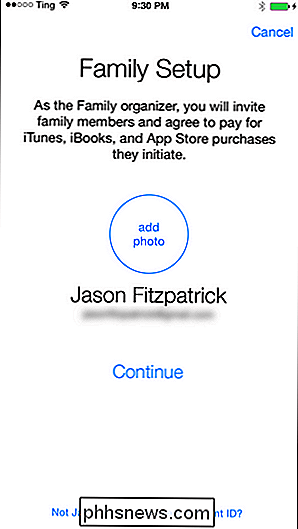
Une fois que vous avez virtuellement accepté les différents paramètres, vous serez transféré dans le tableau de bord Partage de famille, comme vu ci-dessus. Si vous avez besoin de revenir à cet emplacement à l'avenir, vous le trouverez dans les paramètres iCloud -> Famille dans le menu Paramètres.
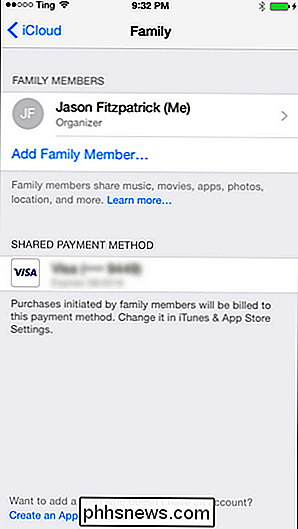
Maintenant que tout est opérationnel, ajoutons d'abord un compte adulte, puis marquez-le. compte comme appartenant à un parent ou un tuteur. Sélectionnez l'entrée "Ajouter un membre de la famille" dans la liste des membres de la famille. Vous serez invité à entrer le nom ou l'adresse e-mail du membre de la famille (pour les besoins de cette étape, utilisez l'adresse e-mail de l'identifiant Apple)
À l'étape suivante, indiquez si vous souhaitez entrer un mot de passe ou envoyer une invitation à activer le partage familial sur leur appareil. Étant donné que vous êtes probablement dans le couloir d'eux (ou leur appareil est même assis sur le bureau en face de vous) un mot de passe est un peu exagéré. Appuyez sur "Envoyer une invitation" pour les associer à votre compte.
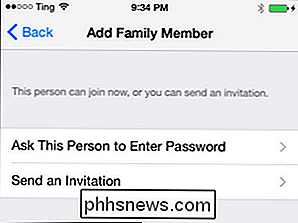
Le nouveau membre de la famille apparaîtra désormais dans la liste du tableau de bord du partage des familles. Si vous souhaitez autoriser le membre de la famille nouvellement ajouté afin de lui permettre, à son tour, d'autoriser les achats effectués par les enfants sur le compte, vous devrez appuyer sur le nom de l'adulte puis basculer sur le bouton "Parent / Gardien" . Gardez à l'esprit que cela n'a rien à voir avec le fait que l'adulte en question puisse ou non acheter des articles sur votre compte (ils peuvent par défaut les ajouter en tant qu'adulte sur votre plan familial). Cette option leur permet simplement d'autoriser les demandes d'achat des enfants également sur ce même plan de partage familial.
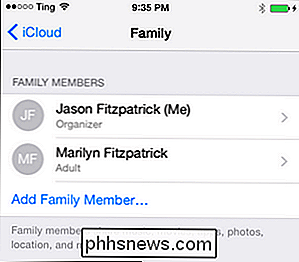
Vous pouvez ajouter des membres supplémentaires en répétant les étapes ci-dessus, mais vous devez passer par quelques cerceaux spéciaux lorsque vous ajoutez un enfant. l'âge de treize ans. (Remarque: Si vous avez déjà créé un compte pour votre enfant avant que le partage familial ne devienne réalité, passez à la dernière section de ce didacticiel pour voir comment modifier officieusement un compte adulte dans un compte enfant Partage familial).
Le premier (et le plus susceptible de vous ennuyer) est que vous avez besoin d'une carte de crédit (pas de débit) comme mode de paiement principal sur votre compte Apple. Malgré le fait que vous pouvez utiliser une carte de débit avec carte Visa / Mastercard sur votre propre compte lorsque vous tentez d'autoriser le compte d'un enfant, il vous invite à entrer une carte de crédit pour vérifier que vous êtes un adulte. Considérant que beaucoup d'entre nous ont des ID Apple assez vieux pour aller à l'école secondaire à ce stade, toute la carte de crédit / débit semble un peu idiot.
Le deuxième cerceau mineur est que vous devez passer en cliquant sur Lien "Membre" et recherchez plutôt le lien plus petit en bas de l'écran intitulé "Créer un identifiant Apple pour un enfant." Cliquez sur le lien et suivez les étapes. Vous créez essentiellement un nouveau compte Apple ID et devez fournir un mot de passe, créer des questions de sécurité et tout le reste. Lorsque vous avez terminé, la dernière étape consiste simplement à indiquer si l'enfant doit ou non demander votre autorisation pour faire des achats (tous les achats demandés seront approuvés par vous ou un autre parent / tuteur autorisé.)
Tout comme les autres adultes votre plan de Partage Familial a la bascule du gardien, les enfants ont tous un bouton "Demander à Acheter" que vous pouvez configurer pour leur permettre d'acheter n'importe quel matériel adapté à leur âge (tel que déterminé par le système d'évaluation d'Apple et leur âge)
Une fois que vous avez fini d'ajouter des membres de votre famille, il est temps de voir comment les choses fonctionnent à la fin du processus.
Utiliser la famille Partager en tant que conjoint / enfant
À l'opposé des choses du compte de l'organisateur, vous avez les utilisateurs finaux. Jetons un coup d'œil à ce qui se passe de l'autre côté du plan de partage.
Après avoir ajouté des utilisateurs à votre plan de partage familial, ils recevront des notifications qu'ils ont été invités au plan de partage (ou, si vous avez utilisé la fonction de mot de passe, une invite pour entrer le mot de passe).
Après avoir accepté l'invitation rien, à la surface, semble changer. Pour accéder aux membres de la famille, ils doivent consulter le menu de l'historique des achats dans l'application respective (App Store, iTunes ou iBook) pour trouver le contenu partagé.

Pour rechercher des applications partagées, par exemple, vous devez: ouvrez l'application App Store et cliquez sur l'icône de mise à jour dans la barre de navigation inférieure.
Ensuite, cliquez sur l'option "Acheté" et vous verrez non seulement votre propre historique d'achats mais aussi les historiques d'achat de vos membres
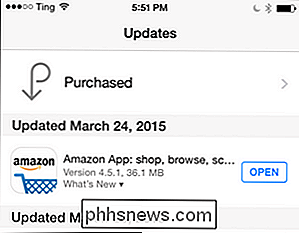
De cette façon, les utilisateurs secondaires peuvent tous voir le contenu acheté par l'organisateur du plan familial et, à son tour, l'organisateur peut voir le contenu acheté par les membres de la famille dans le plan. Vous pouvez répéter ce processus dans iTunes et iBooks et voir les listes d'achats pour les autres membres de votre famille
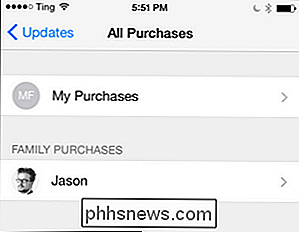
Mises en garde et clarifications
Bien que nous soyons globalement impressionnés par le système de partage familial (et comme cela, ainsi que les services de localisation de la famille / de l'appareil), il y a quelques mises en garde qui nécessitent quelques précisions pour que vous sachiez comment le système fonctionne et que vous ne vous retrouviez pas en pire état que lorsque vous avez commencé. nous voudrions souligner ici, parce que c'est un peu clair au premier abord et même au second coup d'oeil, est ceci: tous les achats faits, même s'ils sont faits en utilisant la carte de crédit de l'organisateur de Family Share, sont liés à l'identifiant Apple du l'utilisateur qui a initié l'achat et restera pour toujours lié à cet achat. Cela signifie que si votre fils achète un tas de saisons d'un spectacle de science-fiction, vous aimez tous les deux regarder, même si vous l'avez payé, est lié à son compte et quand il grandit et quitte plus tard le ménage (et Family Sharing planifier dans le processus), vous perdrez l'accès à cette émission de télévision. Dans certains cas, cela pourrait vous convenir, peut-être que votre enfant achète des médias que vous n'avez aucun intérêt à conserver ou que vous voulez qu'ils en possèdent le contenu. Pour le contenu dont vous souhaitez conserver la propriété, ce contenu doit être acheté par l'organisateur (pas un enfant ou un adulte sur le plan de partage familial). Assoyez-vous bien et parlez à votre famille des implications de cela et de la façon dont le clic sur le bouton d'achat est le véritable propriétaire de l'achat (peu importe si maman ou papa paie la note).
La deuxième chose est que beaucoup de gens ont tenté de se disputer avec tout cet adulte, enfant, partageant déjà des affaires de contenu et en tant que tel, leurs enfants ont déjà des ID Apple. Il n'existe aucun moyen de convertir officiellement un compte «adulte» (c'est-à-dire chaque compte créé avant le partage familial, en ce qui concerne Apple) en un compte «enfant». Vous pouvez toutefois tromper le système en modifiant la date de naissance du compte que vous avez créé pour votre enfant, de sorte qu'il ait 13 ans (l'âge le plus bas que vous pouvez utiliser pour créer un identifiant Apple), puis en les ajoutant au partage familial. Les options d'approbation d'achat seront disponibles et Family Sharing les traitera comme s'ils avaient un compte enfant.
Mis à part ces mises en garde, nous sommes très satisfaits de la direction que prend le partage familial puisqu'il permet de partager le contenu entre les appareils. famille une brise complète par rapport à l'ancienne méthode d'exécution de plusieurs ID Apple, manuellement dinking autour de chaque appareil, et en essayant de rester au courant des mises à jour et du contenu. Maintenant, tous les achats sont partagés, chaque personne peut choisir ce qu'elle veut dans la liste partagée, l'achat est centralisé (à la carte de l'organisateur), et les parents ont des capacités d'approbation d'achat faciles.

Personnalisation du clavier et du pavé tactile de votre Chromebook
Les Chromebooks sont réputés pour leur simplicité et leur design unique, mais le clavier et le trackpad peuvent prendre un certain temps pour s'habituer aux nouveaux utilisateurs. Les Chromebooks ne disposent pas des mêmes mises en page que celles d'un ordinateur portable Windows ou OS X standard, avec plusieurs boutons exclusifs au système d'exploitation de Google.

Comment masquer (ou modifier) vos appareils Android dans la liste d'installation de Google Play
L'interface Web de Google Play est un moyen très pratique d'installer des applications sur votre téléphone Android. Malheureusement, il conserve tous les de vos appareils Android, même ceux que vous n'avez plus. Voici comment les cacher de ce menu d'installation. En principe, chaque nouvel appareil Android que vous ajoutez à votre compte Google est inclus dans le menu d'installation de Play sur le Web.



